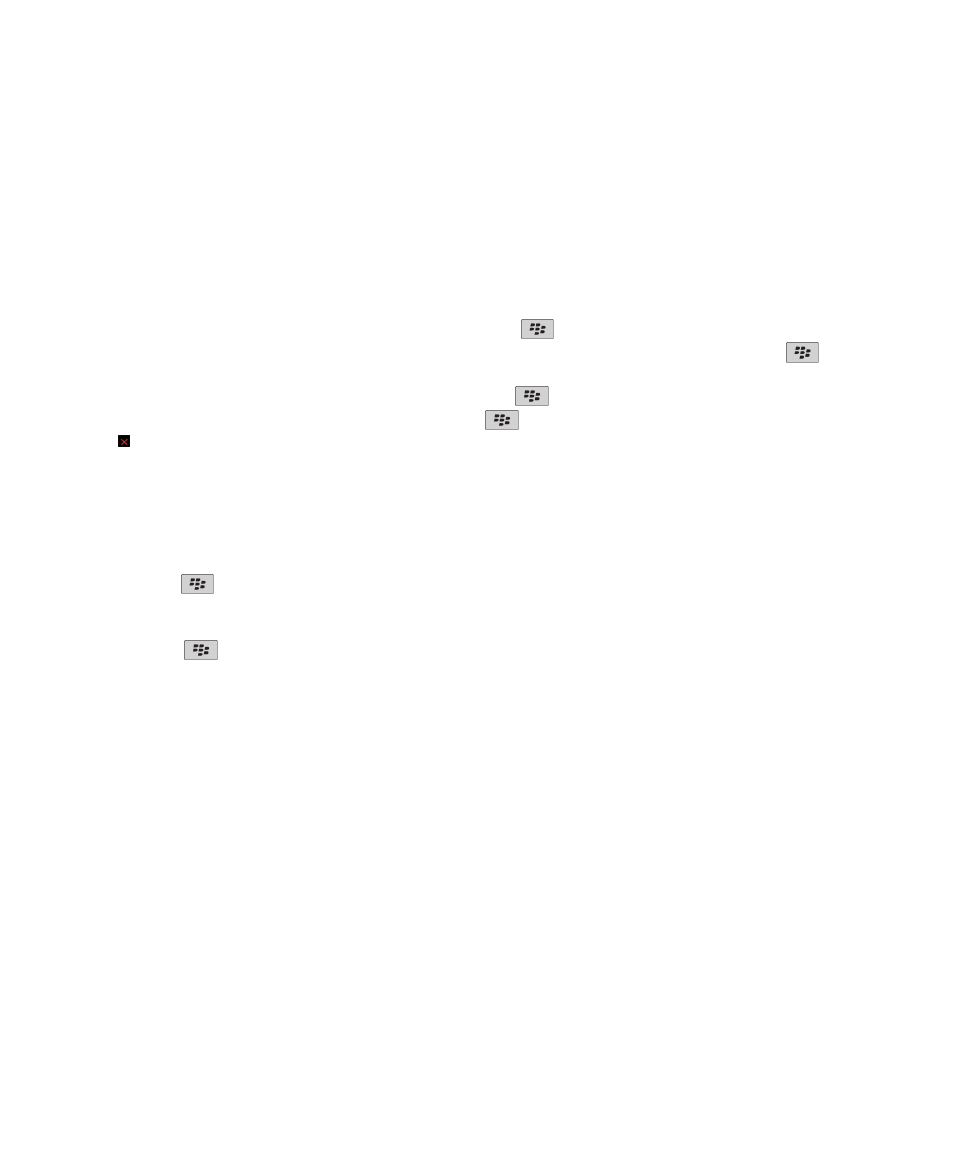
Conocer su smartphone
Conozca las aplicaciones e indicadores y para qué sirven las teclas de su smartphone BlackBerry®.
Guía del usuario
Ayuda rápida
13
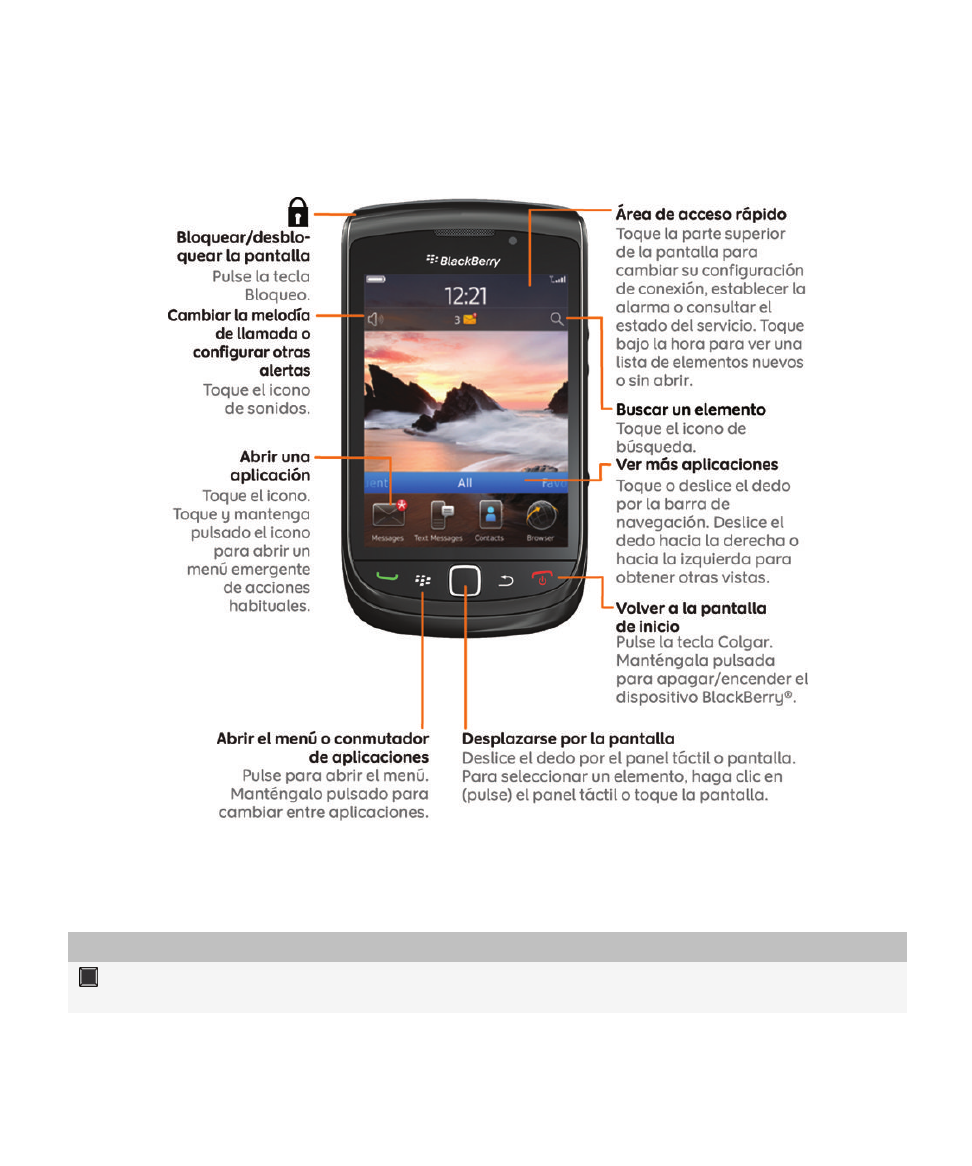
Inicio
Teclas importantes
Teclas de la parte frontal
Tecla
Nombre
Acciones
Panel táctil
• Deslice el dedo para desplazarse por la pantalla.
• Pulse (haga clic) para seleccionar un elemento.
Guía del usuario
Ayuda rápida
14
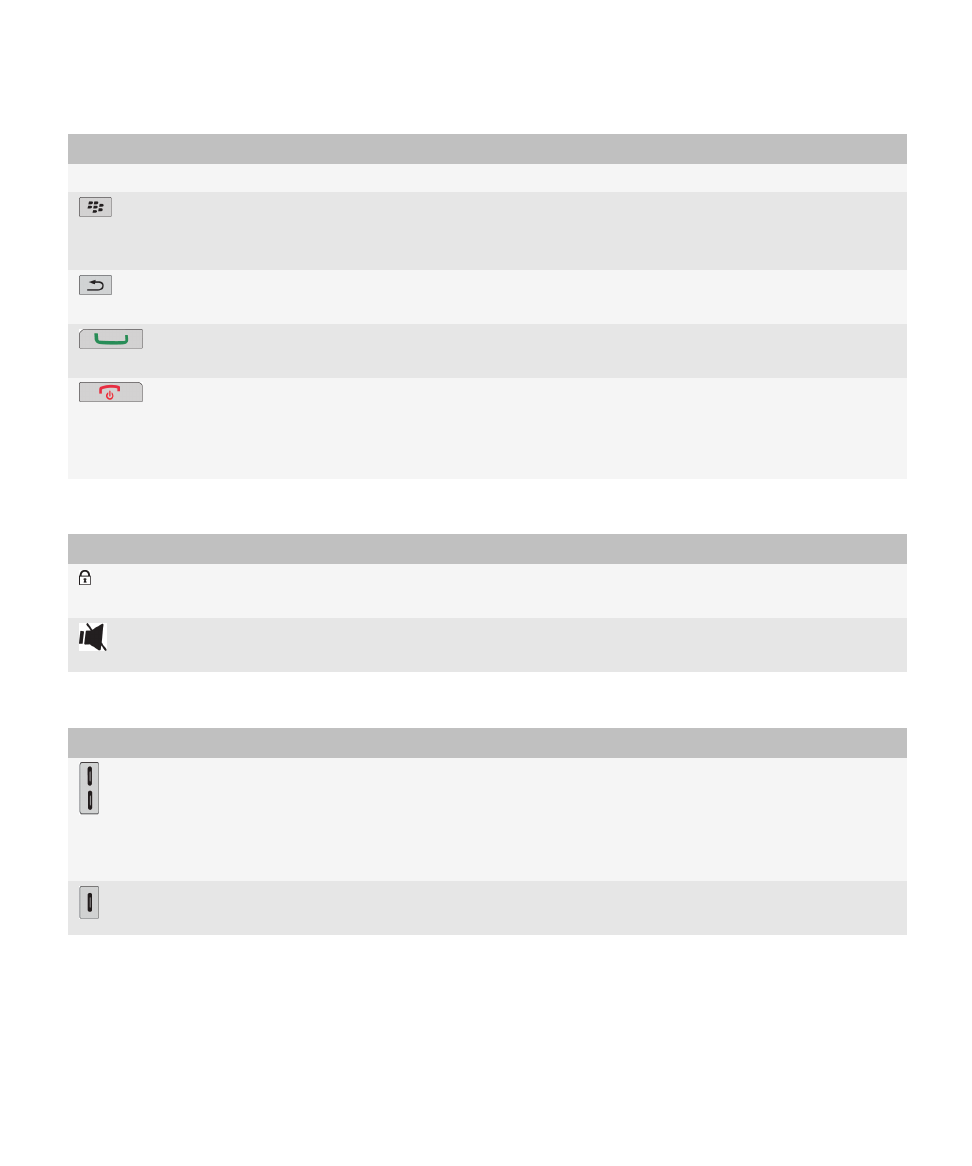
Tecla
Nombre
Acciones
• Manténgalo pulsado para abrir un menú emergente.
Menú
• Abre un menú.
• Permite seleccionar un elemento resaltado del menú.
• Manténgala pulsada para cambiar rápidamente entre aplicaciones.
Escape
• Permite volver a la pantalla anterior.
• Cierra el menú.
Enviar
• Permite realizar una llamada.
• Permite responder a una llamada.
Encendido/colgar
• Finaliza una llamada.
• Permite volver a la pantalla de inicio.
• Manténgala pulsada para apagar o encender el dispositivo
BlackBerry®.
Teclas de la parte superior
Tecla
Nombre
Acciones
Encendido/bloquear
• Bloquea o desbloquea la pantalla.
• Manténgalo pulsado para encender o apagar el dispositivo.
Silencio
• Permite silenciar una llamada.
• Permite silenciar el volumen.
Teclas laterales
Tecla
Nombre
Acciones
Volumen
• Permiten cambiar el volumen.
• Manténgalas pulsadas para reproducir el archivo multimedia
anterior o siguiente.
• Antes de tomar una fotografía o grabar un vídeo, púlselas para
acercar o alejar la imagen.
Tecla de acceso rápido
• Permite tomar una fotografía.
• También puede personalizar esta tecla.
Teclado
Guía del usuario
Ayuda rápida
15
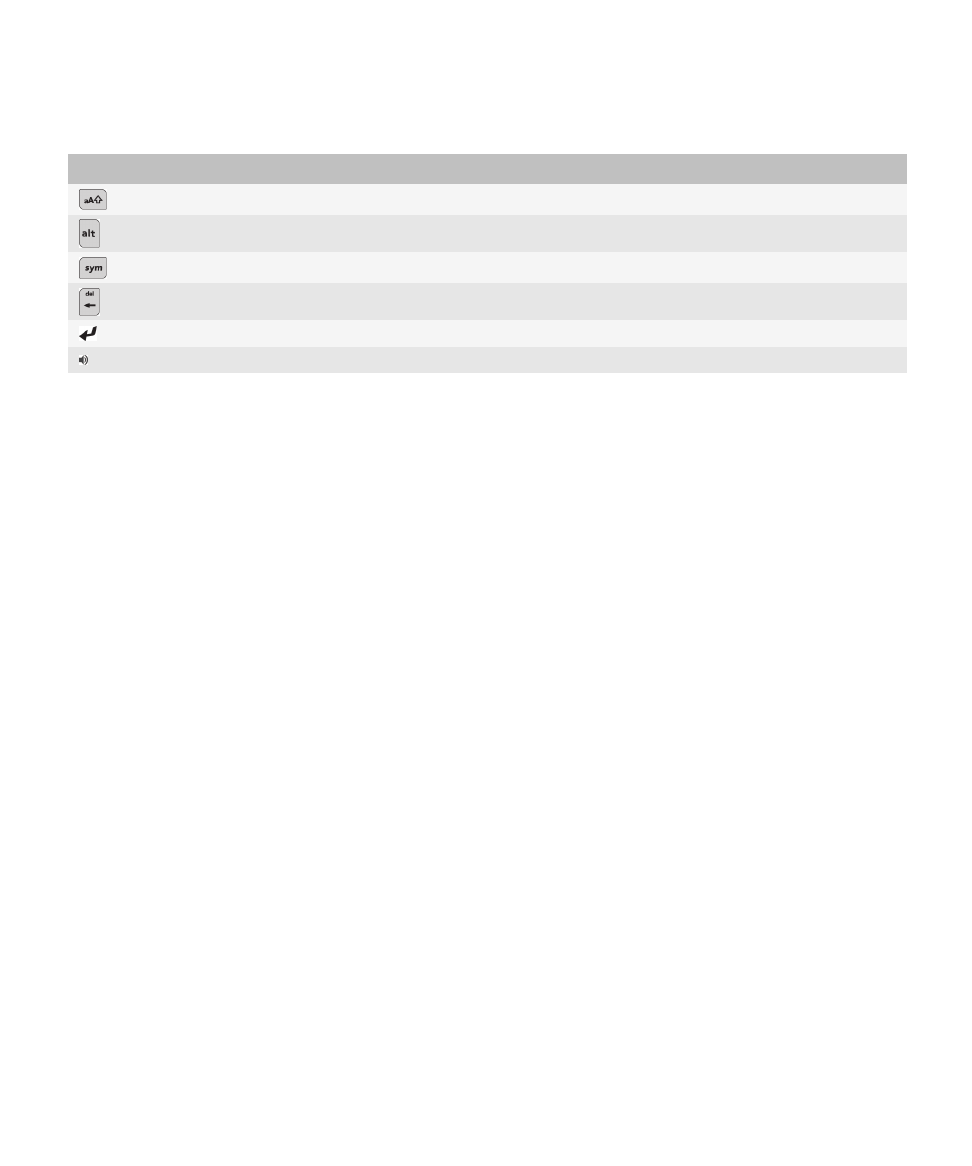
Tecla
Nombre
Acciones
Mayúsculas
Permite escribir letras mayúsculas.
Alt
Permite escribir el carácter alternativo de una tecla.
SYM
Abre la lista de símbolos.
Retroceso/Borrar
Permite eliminar el carácter anterior o un elemento seleccionado.
Intro
Permite seleccionar un elemento.
Altavoz
Permite activar o desactivar el altavoz durante una llamada.
Acerca del control deslizante y el teclado
El control deslizante le permite utilizar su dispositivo BlackBerry® cuando está abierto o cerrado. Por ejemplo, cuando el
control deslizante está cerrado, puede utilizar el teclado de la pantalla táctil para escribir respuestas cortas a mensajes. Cuando
el control deslizante está abierto, el teclado plegable y giratorio se puede utilizar para escribir mensajes más largos, acceder a
atajos del teclado y escribir mientras ve una pantalla completa de contenido. También puede abrir el control deslizante para
contestar a una llamada y para activar la retroiluminación.
Puede utilizar el teclado de la pantalla táctil en vista vertical u horizontal. Si abre el control deslizante cuando se muestra el
teclado de la pantalla táctil, dicho teclado desaparece y el dispositivo muestra las pantallas en la vista vertical. Los vídeos se
muestran según la orientación de su dispositivo.
Seleccionar los comandos mediante barras de herramientas y menús
emergentes
Hay varios comandos de menú también disponibles en la pantalla para ayudarle a realizar rápidamente las acciones más
comunes.
Barras de herramientas
Las barras de herramientas están disponibles en la mayoría de las aplicaciones y aparecen en la parte inferior de la pantalla.
Puede utilizar la barra de herramientas de la aplicación de Mensajes, por ejemplo, para buscar rápidamente sus mensajes,
redactar un correo electrónico, o abrir o eliminar el mensaje seleccionado.
• Para ver la descripción de un icono de la barra de herramientas, toque y mantenga pulsado el icono.
• Para seleccionar el comando, toque el icono.
Menús emergentes
Los menús emergentes están disponibles en la mayoría de las aplicaciones y aparecen en el centro de la pantalla. Puede utilizar
el menú emergente cuando está viendo un mensaje, por ejemplo, para archivar, reenviar o para responder al mensaje.
• Para abrir un menú emergente, toque y mantenga pulsado un elemento en la pantalla o mantenga pulsado el panel táctil.
• Para seleccionar un comando, toque el icono o haga clic en el panel táctil.
Guía del usuario
Ayuda rápida
16
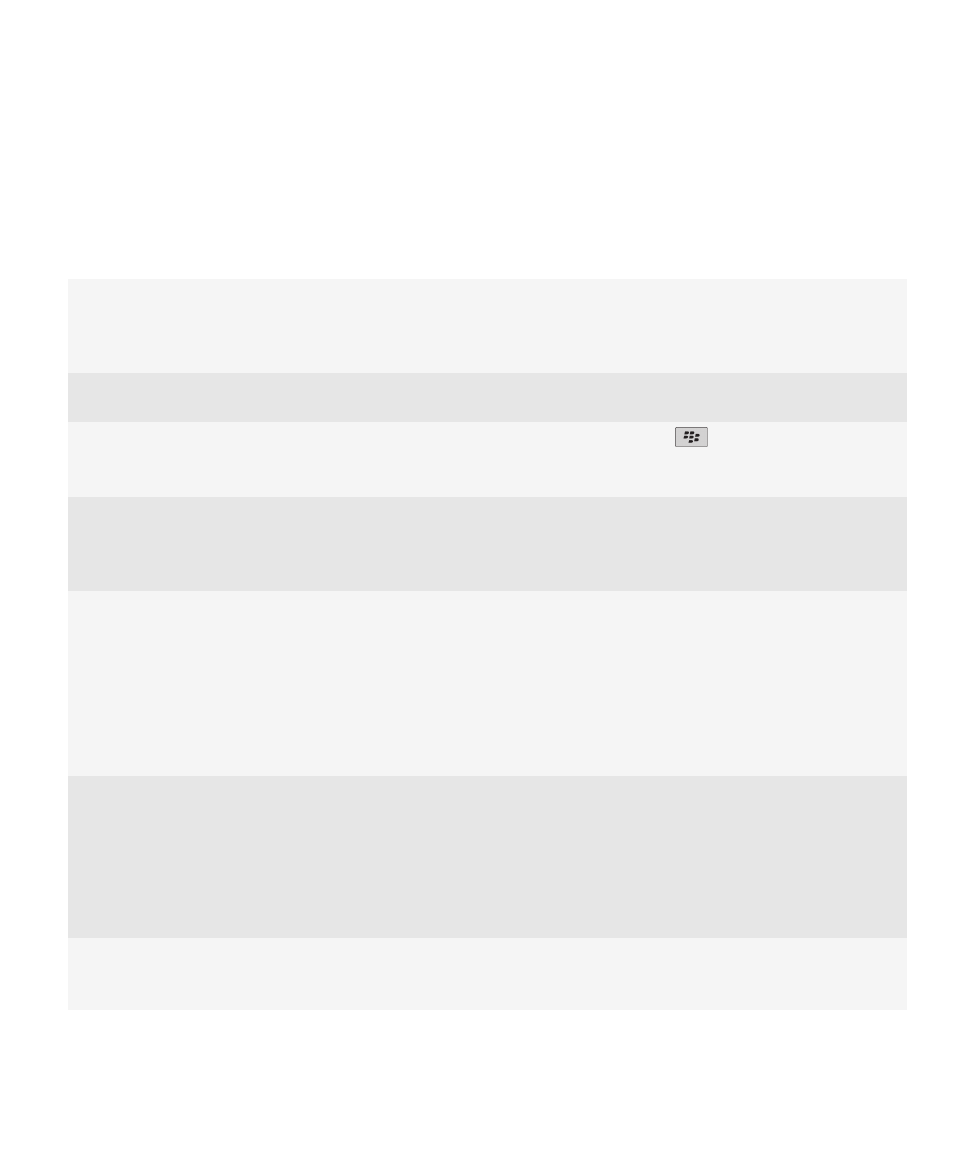
• Para ver comandos adicionales, toque el icono Menú completo.
Sugerencias: realizar tareas rápidamente
Para obtener instrucciones completas, haga clic en los vínculos ubicados bajo Información relacionada en la parte inferior.
Utilice el área de acceso rápido para acceder a las opciones
más visitadas
Seleccione y haga clic en un área de la parte superior de la
pantalla de inicio para acceder a opciones como cambiar la
melodía de llamada, configurar la alarma, ver notificaciones y
activar o desactivar las conexiones de red.
Ver todas las aplicaciones y carpetas en la pantalla de inicio o
minimizar la vista y ver el fondo de escritorio
En la barra de navegación, haga clic en Todos.
Cambiar a otra aplicación
Mantenga pulsada la tecla
. Haga clic en una aplicación.
Nota: Puede que la otra aplicación siga ejecutándose en
segundo plano.
Abrir una aplicación con una tecla de acceso rápido
Pulse una tecla de acceso rápido de la parte lateral del
dispositivo.
Nota: Puede personalizar qué aplicación abre una tecla de
acceso rápido.
Utilice las barras de herramientas
Las barras de herramientas están disponibles en la mayoría de
las aplicaciones y aparecen en la parte inferior de la pantalla.
Por ejemplo, puede hacer clic en la barra de herramientas de
la lista de mensajes para buscar rápidamente en ella, redactar
un correo electrónico y abrir o eliminar un mensaje
seleccionado. Para ver la descripción de un icono de la barra
de herramientas, toque y mantenga pulsado el icono, o
seleccione el icono y mantenga pulsado el panel táctil.
Utilizar menús emergentes
Los menús emergentes ofrecen acciones comunes disponibles
y aparecen en el centro de la pantalla. Por ejemplo, puede
utilizar el menú emergente en un mensaje para archivar,
reenviar o responder a un mensaje. Para abrir un menú
emergente, toque y mantenga pulsada la pantalla o el panel
táctil. Para seleccionar un comando, toque el icono o haga clic
en el panel táctil.
Cambiar a las vistas Favoritos, Multimedia, Descargas y
Frecuentes
En la pantalla de inicio, seleccione Todo en la barra de
navegación y deslice el dedo hacia la izquierda o hacia la
derecha por el panel táctil.
Guía del usuario
Ayuda rápida
17
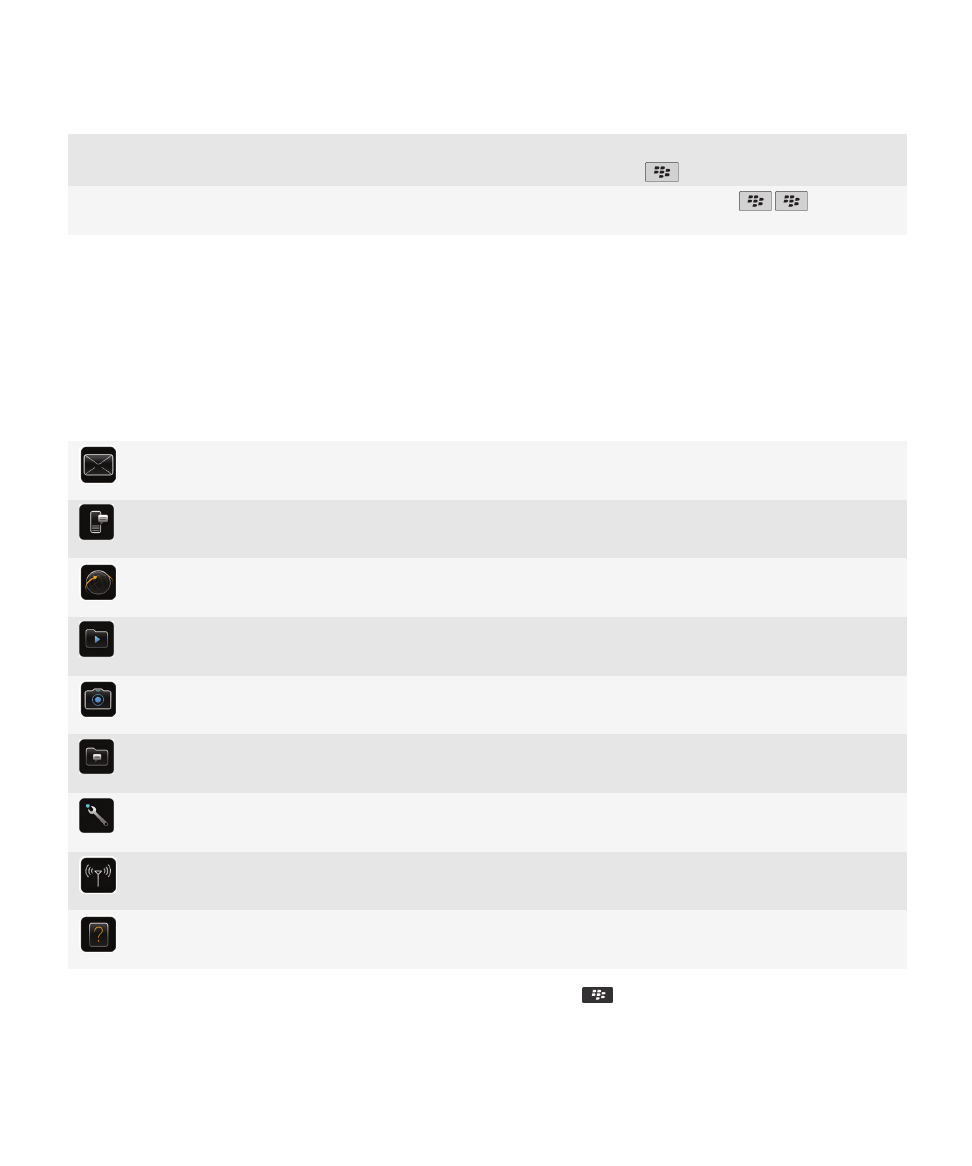
Agregar una aplicación a la vista Favoritos
Seleccione una aplicación en la pantalla de inicio o en una
carpeta. Pulse la tecla
> Marcar como favorito.
Cambiar las opciones de la pantalla de inicio, como el fondo
de escritorio
En la pantalla de inicio, pulse la tecla
> Opciones.
Información relacionada
Mantener una aplicación ejecutándose en segundo plano y cambiar a otra aplicación, 234
Asignar una aplicación a una tecla de acceso rápido, 217
Cambiar lo que ocurre cuando se escribe en la pantalla de inicio, 38
Aplicaciones
Comience a utilizar algunas de estas fantásticas aplicaciones.
Mensajes
Enviar mensajes de correo, mensajes PIN, etc.
Mensajes de texto
Enviar mensajes de texto.
Navegador
Navegar por sitios Web.
Multimedia
Ver imágenes guardadas, reproducir canciones, etc.
Cámara (si es compatible)
Tomar fotografías.
Mensajería instantánea
Conversar con amigos o compañeros.
Opciones
Configurar las opciones del dispositivo. Puede encontrar más opciones en el menú de cada aplicación.
Gestionar conexiones
Configurar conexiones inalámbricas como, por ejemplo, una conexión Bluetooth®.
Ayuda
Busque la guía del usuario aquí o haga clic en Ayuda en un menú.
Para mostrar u ocultar un icono, selecciónelo con el panel táctil. Pulse la tecla
> Mostrar todo u Ocultar.
Guía del usuario
Ayuda rápida
18
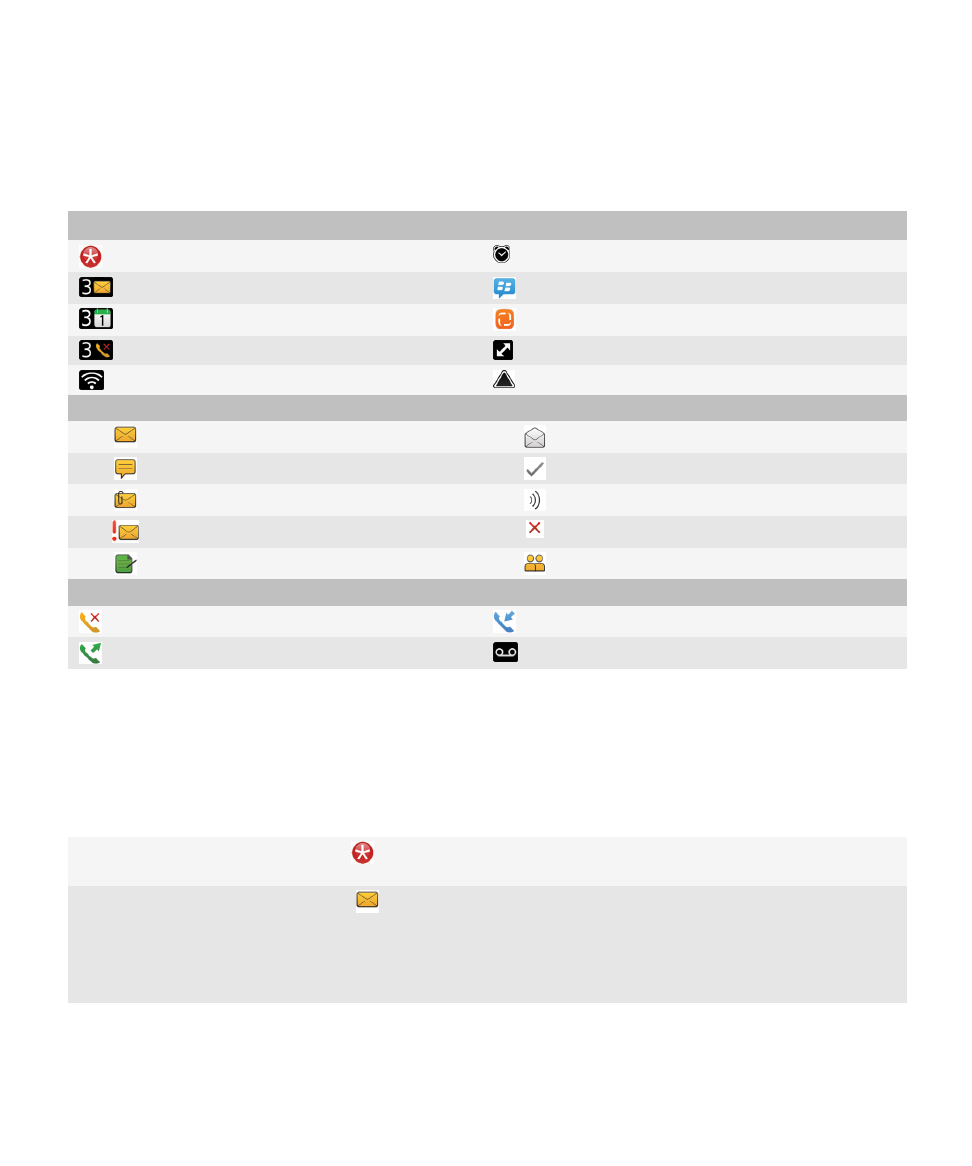
Indicadores de estado
Pantalla de inicio
notificación nueva
alarma establecida
recuento de mensajes sin abrir
BlackBerry® Messenger
recuento de recordatorios del calendario
fuentes de contenido sociales
recuento de llamadas perdidas
envío o recepción de datos
Wi-Fi® activado
en itinerancia
Mensajes
sin abrir
abierto
mensaje de texto
mensaje enviado
archivo adjunto
el mensaje se está enviando
alta prioridad
mensaje no enviado
borrador
invitación a reunión
Teléfono
llamada perdida
llamada recibida
llamada realizada
mensaje del buzón de voz
Sugerencias: gestionar los indicadores
Los indicadores le avisan de cualquier novedad o actualización, como un mensaje, un mensaje de voz o una noticia nuevos, o le
informan del estado de algo, como la batería o la conexión de red. Los indicadores a menudo aparecen en los iconos de
aplicaciones, en contenido nuevo dentro de aplicaciones y en la parte superior de la pantalla de inicio.
Suprimir el indicador de nuevo elemento
Abra cada elemento que tenga este indicador. Por ejemplo,
para suprimirlo del icono Mensajes, haga clic en el icono.
Suprimir el indicador de mensaje sin abrir
En la aplicación Mensajes, realice una o varias de las siguientes
acciones:
• Abra todos sus mensajes haciendo clic en ellos. Si no
encuentra todos sus mensajes sin abrir en la bandeja de
entrada, busque en las carpetas de mensajes.
Guía del usuario
Ayuda rápida
19
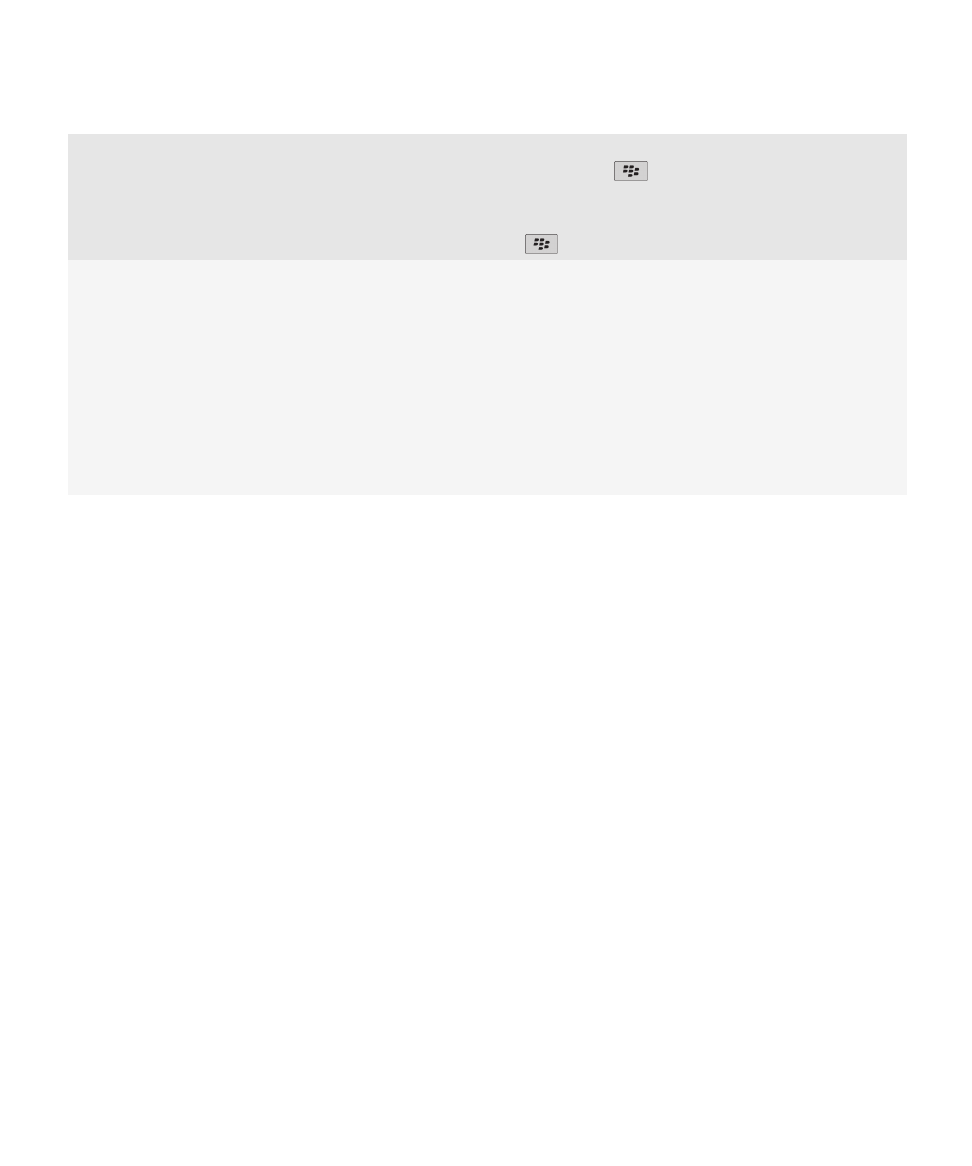
• Marcar un mensaje como abierto. Seleccione un mensaje.
Pulse la tecla
> Marcar como leídos.
• Marcar todos los mensajes anteriores a una fecha como
abiertos. Seleccione un campo de fecha. Pulse la tecla
> Marcar anteriores como leídos.
Identificar un indicador
• Es posible que pueda identificar un indicador observando
el icono de la aplicación a la que hace referencia. Para ver
una lista completa de las aplicaciones del dispositivo junto
con sus iconos, en la pantalla de inicio o en una carpeta,
haga clic en el icono Opciones. Haga clic en Dispositivo >
Administración de aplicaciones.
• Para ver una lista completa de los indicadores de
BlackBerry®, visite
www.blackberry.com/docs/
smartphones
. Haga clic en su modelo de dispositivo y, a
continuación, haga clic en la guía de iconos e indicadores.
Guía del usuario
Ayuda rápida
20

Teléfono
Guía del usuario
Ayuda rápida
21

Contactos
Guía del usuario
Ayuda rápida
22
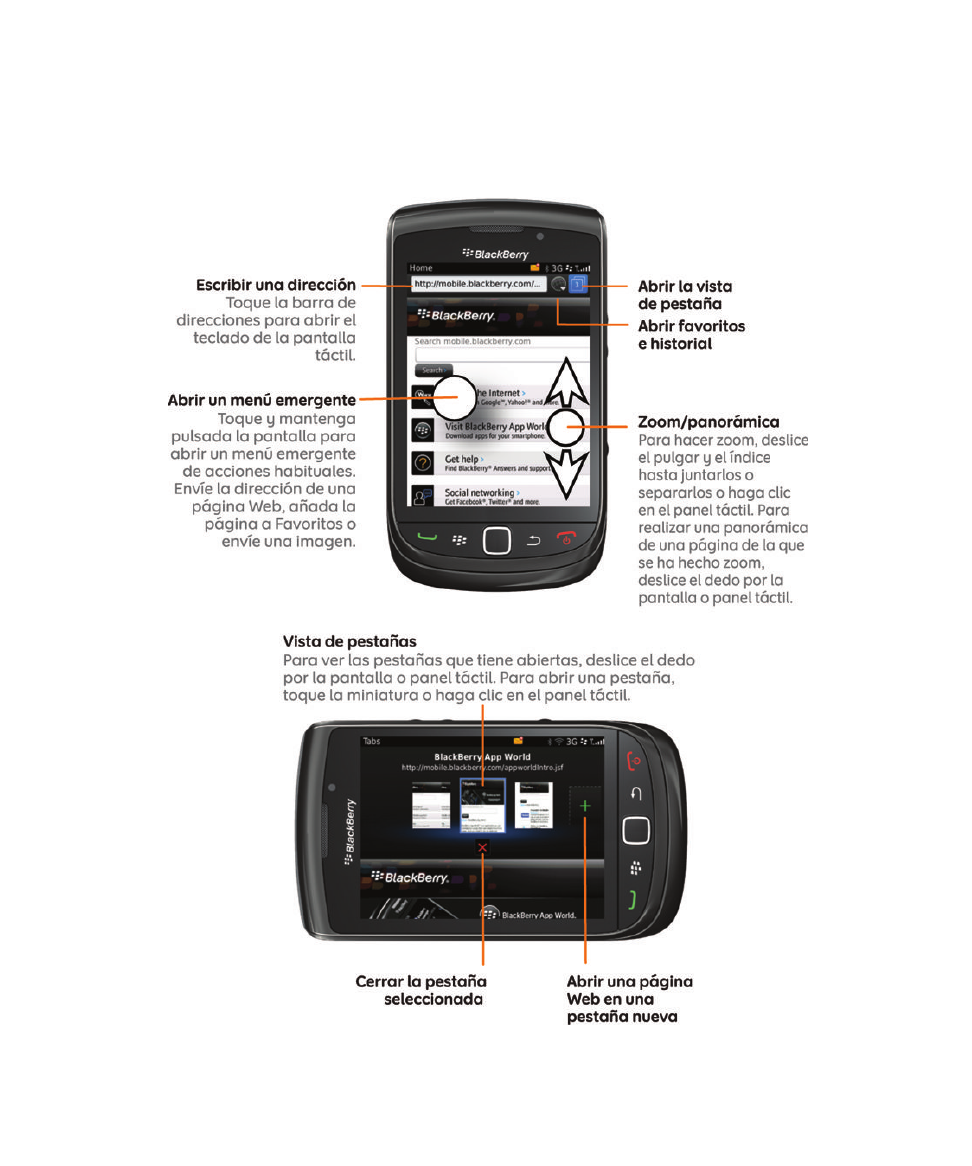
Explorador
Guía del usuario
Ayuda rápida
23

Cámara
Guía del usuario
Ayuda rápida
24
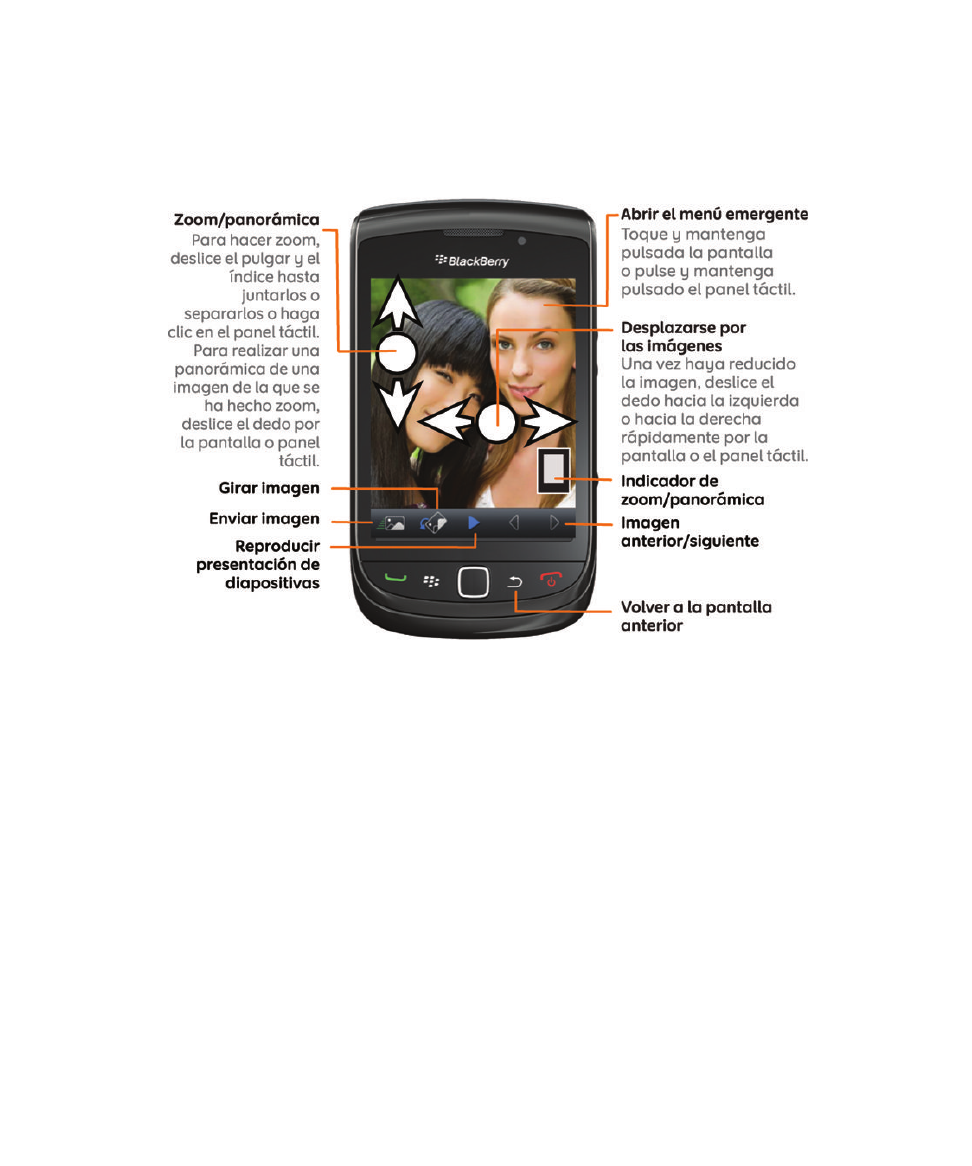
Imágenes
Guía del usuario
Ayuda rápida
25
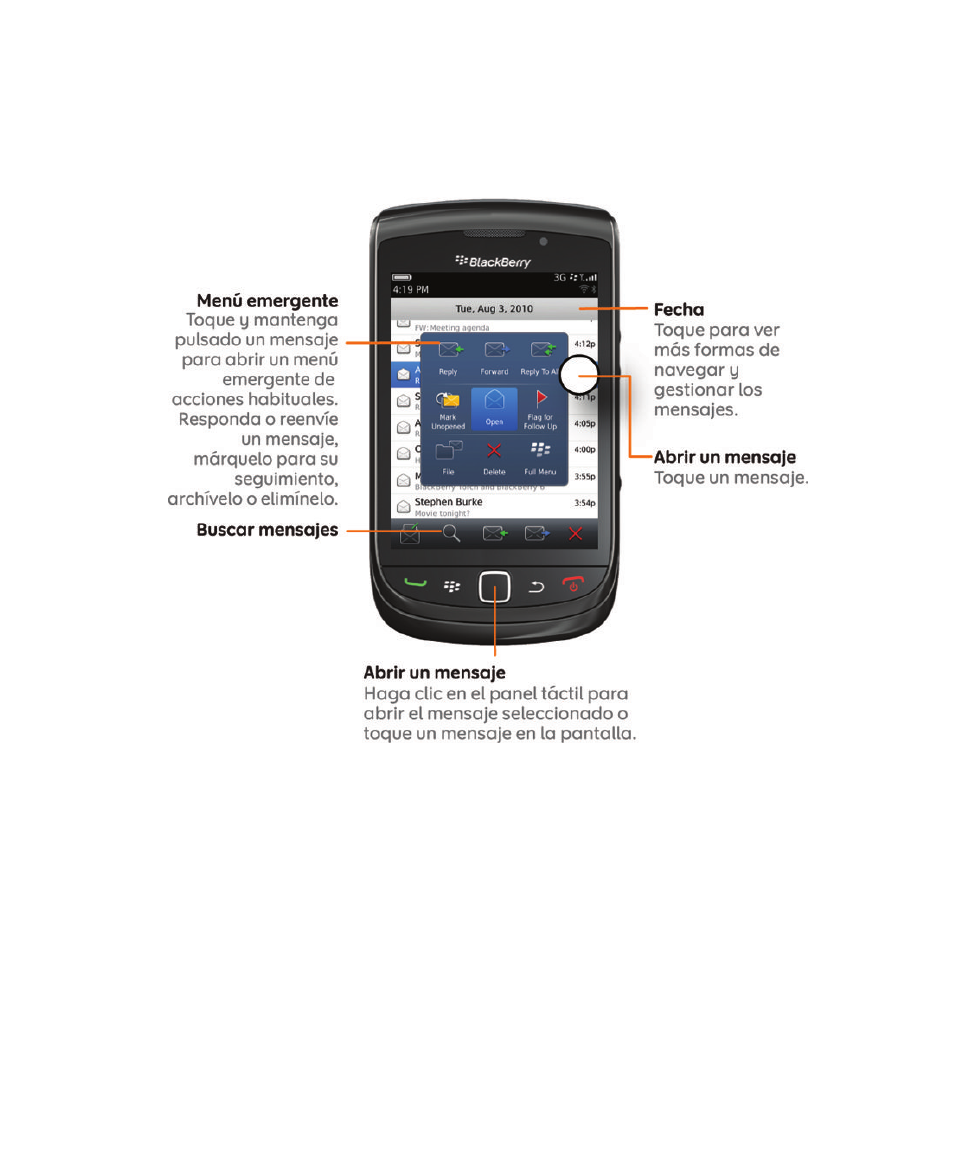
Mensajes
Guía del usuario
Ayuda rápida
26
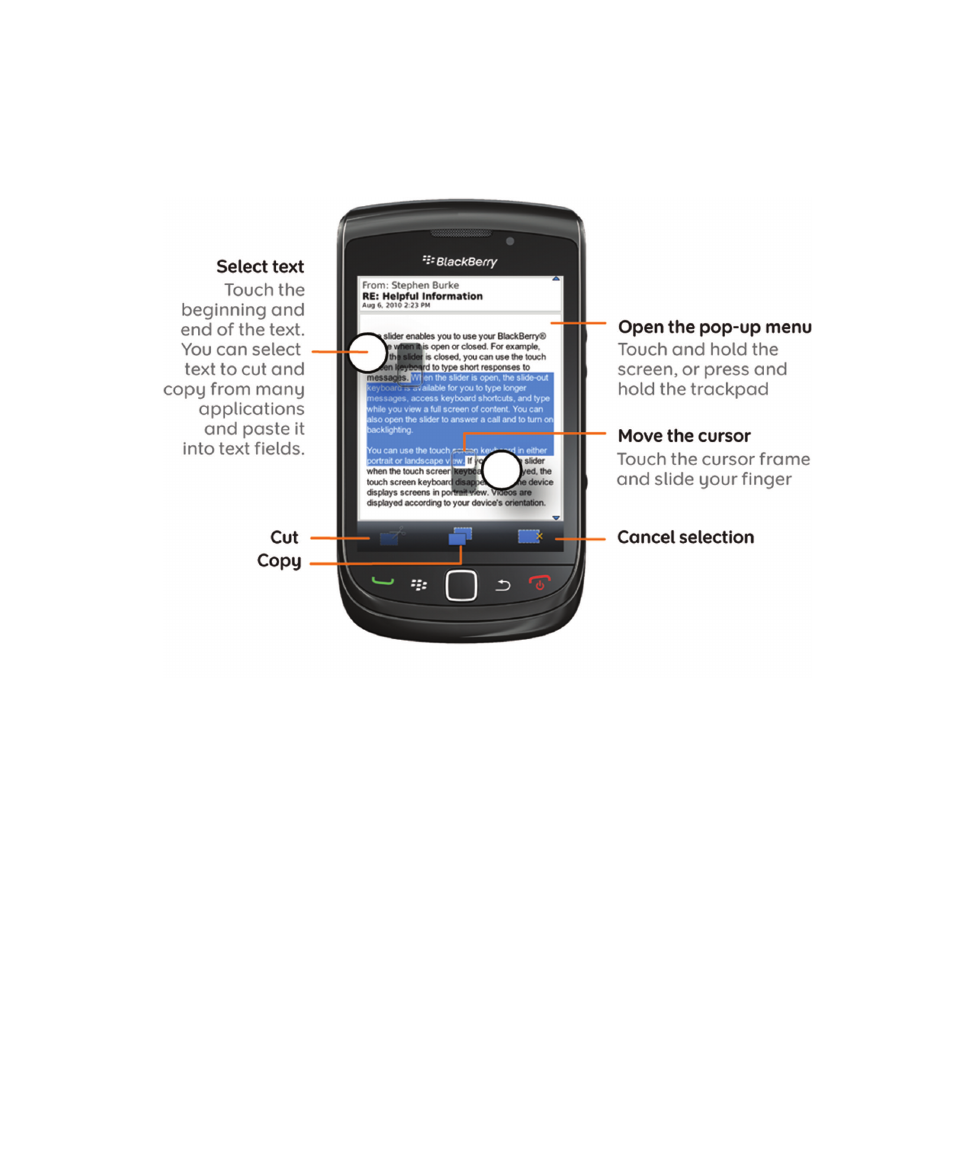
Cortar, copiar y pegar
Guía del usuario
Ayuda rápida
27

Introducción de texto
Disponibilidad de características
Los siguientes elementos afectan a la disponibilidad de las características del dispositivo BlackBerry®. Las características
expuestas son simplemente ejemplos y no suponen una indicación de las características que están disponibles o no en su
dispositivo.
Guía del usuario
Ayuda rápida
28
Modelo del dispositivo
Características como el GPS, la cámara y la videocámara y las
opciones de conexión de red dependen de su modelo de
dispositivo. Para ver las especificaciones de las características
de su modelo de dispositivo, visite
www.blackberry.com/go/
devices
.
Plan de servicios inalámbricos
Debe comprar o cambiar su plan de servicios inalámbricos a
través de su proveedor de servicios inalámbricos.
Es necesario un plan de servicios inalámbricos con teléfono o
voz para utilizar la aplicación Teléfono y para enviar y recibir
mensajes de texto.
Es necesario un plan de servicios inalámbricos con datos para
utilizar el servicio de navegador y las aplicaciones de
mensajería instantánea, así como para enviar y recibir
mensajes de correo electrónico y mensajes PIN.
Para obtener información acerca de su plan, póngase en
contacto con su proveedor de servicios inalámbricos.
BlackBerry Internet Service y BlackBerry Enterprise Server
Una vez que tenga un plan de datos, debe configurar su
dirección de correo electrónico o bien la cuenta de mensajería
instantánea de terceros para enviar y recibir mensajes de
correo electrónico, utilizar aplicaciones de mensajería
instantánea de terceros y utilizar ciertas opciones del
navegador.
Si es un usuario individual, al configurar su dirección de correo
electrónico o cuenta de mensajería instantánea, está
asociándola a BlackBerry® Internet Service.
Si es un usuario de empresa, el administrador debe configurar
su cuenta de correo electrónico asociándola a BlackBerry®
Enterprise Server. Su administrador puede configurar
opciones que determinen las características y la configuración
que están disponibles en su dispositivo. Para ver las políticas
de TI configuradas por el administrador, en la pantalla de inicio
o en una carpeta, haga clic en el icono Opciones. Haga clic en
Seguridad > Información de estado de seguridad > Ver
política de TI.
Guía del usuario
Ayuda rápida
29
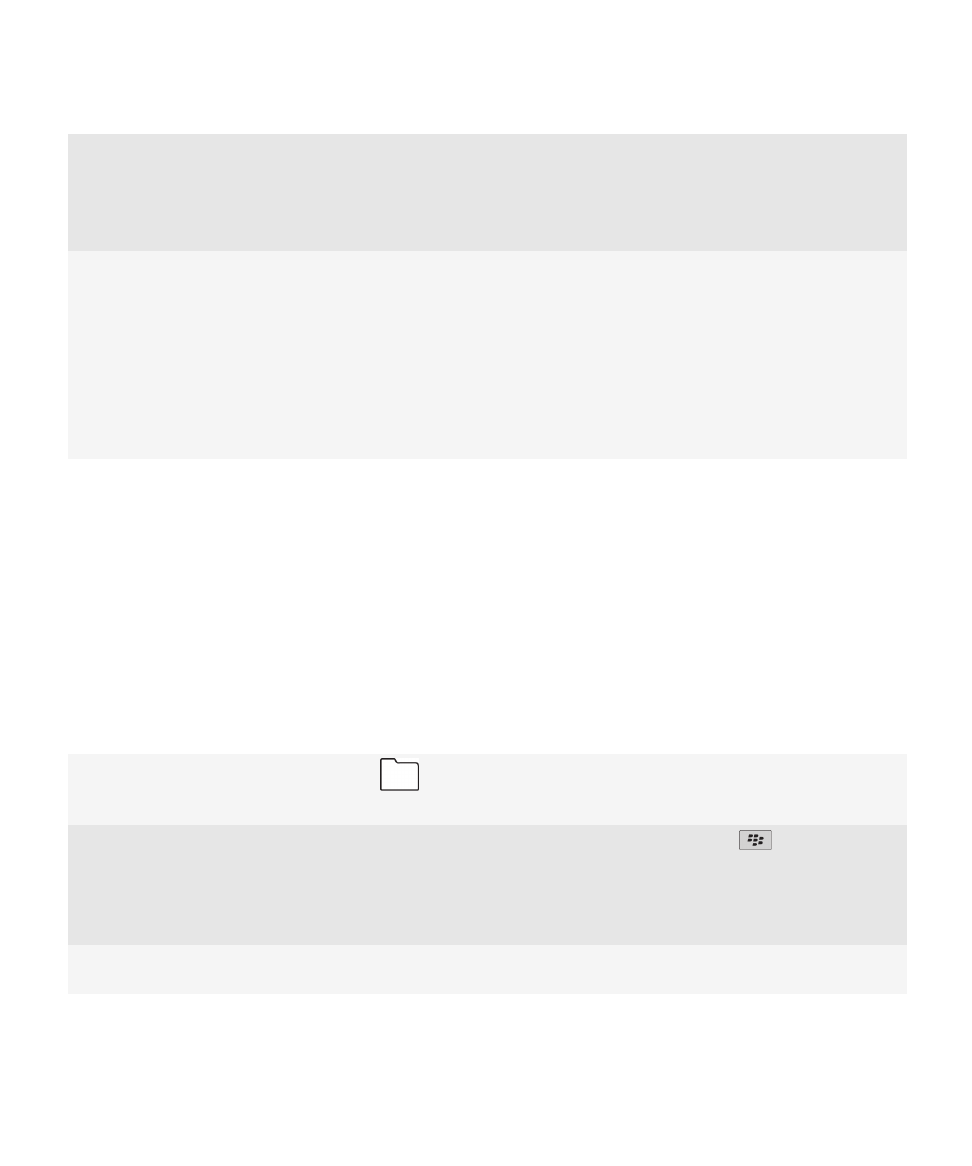
Proveedor de servicios inalámbricos
Las características como los mensajes de texto, los servicios
basados en ubicación y algunas características del teléfono
varían en función de las ofertas de su proveedor de servicios
inalámbricos. Póngase en contacto con su proveedor de
servicios inalámbricos para obtener más información.
Red inalámbrica
La red inalámbrica a la que está conectado su dispositivo
podría afectar a la disponibilidad de algunas características.
Dependiendo de su proveedor de servicios inalámbricos y de
las opciones de itinerancia disponibles, estarán disponibles
diferentes redes inalámbricas. Algunas redes inalámbricas no
son compatibles con características como el bloqueo de
llamadas, el desvío de llamadas o la difusión de celda. Para
obtener más información, póngase en contacto con su
proveedor de servicios inalámbricos.
Información relacionada
BlackBerry Device Software, 238
Obtener más información, 43
Comprobar a qué redes inalámbricas se conecta su dispositivo, 242